YouTube vanced が動作しない場合 この問題に直面している場合は、ここが正しい場所です。 ここでは、問題を簡単かつ迅速に解決する方法を説明します。 詳細については、記事全体をお読みください。
YouTube Vanced は YouTube が提供する有名な MOD で、プラットフォームの高度な機能の多くに無料でアクセスできます。 この有名なサードパーティ アプリケーションは、バックグラウンド再生、組み込みなどの追加機能を組み込んだ、ストック YouTube のすべてのプレミアム機能を提供します。 広告ブロッカー、 もっと。 より具体的に言うと、YouTube Vanced には、オリジナルの YouTube アプリケーションの主な機能がすべて備わっています。 希望の Google アカウントで簡単にログインでき、既存のすべてのアカウント間でログやデータを同期することもできます。
堅牢な機能にもかかわらず、セキュリティ上の理由から利用は推奨されていませんが、YT Vanced に興味がある方は利用できます。 明らかに Android デバイスでアクセスしますが、つい最近、YouTube Vanced が Android デバイスで適切に動作しないという苦情を多数のユーザーが目撃しています。 2023. これは本当に迷惑です。 この不便さの主な原因は、アプリケーションのバージョンが古いか、アプリケーションのデータが破損していることです。 ただし、良いニュースは、この問題は解決できるということです。
したがって、同じ種類の問題が発生している場合は、必ずこのチュートリアルを読んで問題を解決してください。
Android デバイスで YouTube Vanced が動作しない問題を修正する解決策
以下にリストされているのは、YouTube Vanced が正しく動作しない問題を修正するために使用できる、実証済みのトラブルシューティング戦術です。 それぞれを試して、自分にとって最適なものを適用してください。 それでは、さっそく始めましょう!
解決策 1: デバイスを再起動する
まずはAndroid端末を手動で再起動し、一時的な動作不良やキャッシュデータに問題がないことを確認する必要があります。 システムの再起動などの基本的なことが非常に役立つ場合があります。 したがって、この戦略を最初に試す前に、他の戦略に移るべきではありません。
こちらもお読みください: YouTube Vanced のベスト代替案
解決策 2: インターネット接続が機能していることを確認する
YouTube Vanced が動作していないというエラー メッセージが表示された場合は、インターネット接続を確認する必要があります。 Wi-Fi が動作しているかどうかを確認します。 そうでない場合は、モバイル デバイスのデータ プランに切り替える必要があり、その逆も同様です。 YouTube Vanced で問題が解決しない場合は、以下に示す高度な解決策に進んでください。
解決策 3: 適切なルートをインストールしてみる
プログラムがデバイス上で適切に機能するには、YouTube Vanced との関連ルートが最近インストールされていることを確認する必要があります。 これを行うには、以下の手順に従う必要があります。
ステップ1: Vanced Manager アプリは Vanced の公式 Web サイトからダウンロードできます。
ステップ2: MicroG および YouTube Vanced アプリケーションを正しい方法で解凍 (または抽出) します。
ステップ 3: その後、MicroG 用のアプリをインストールし、続いて YouTube Vanced 用のアプリをインストールします。
デバイスを再起動すると、バックグラウンドで実行されているすべてのタブが確実に閉じられます。
すべてが完了したら、YouTube Vanced アプリが適切に動作しているかどうかを確認します。 そうでない場合は、次の戦術に進みます。
解決策 4: アプリのデータとキャッシュを削除する
アプリのキャッシュとデータをクリアすると、ほとんどの状況でアプリケーションを更新できる可能性があります。 つまり、Vanced YouTube が動作しないなどの問題は、アプリ キャッシュやその他の関連データをクリアすることで解決できるということです。 YouTube Vanced アプリに保存されているキャッシュやデータを削除したい場合は、必ず以下の手順に従ってください。
ステップ1: マシンの「設定」というラベルの付いたメニューに移動し、「設定」というラベルの付いたセクションに移動します。 アプリと通知.
ステップ2: さあ、選択してください すべてのアプリを見る > メニューから。 アプリの詳細メニュー内の YouTube Vanced オプションに移動します。
ステップ 3: 「ストレージとキャッシュ」を選択してから、 キャッシュの消去 表示されるメニューから。
ステップ 4: 完了したら、選択します ストレージとキャッシュ メニューから。
ステップ5: その後、ストレージをクリアするオプションを選択します。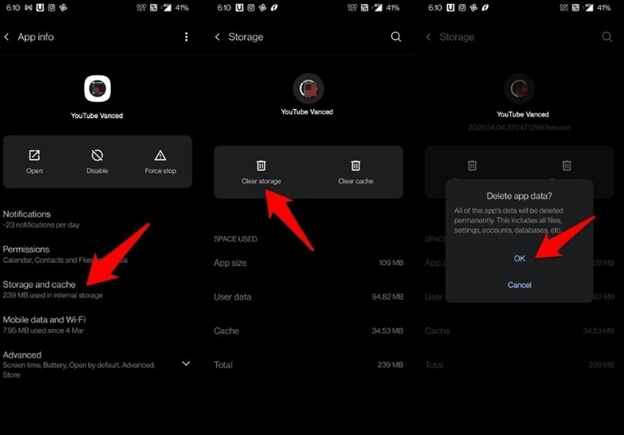
次に、YouTube Vanced アプリを起動して、問題がまだ存在するかどうかを確認してください。 YouTube vanced が動作しない場合は、次の解決策を使用してください。
こちらもお読みください: 史上最高の YouTube to Mp3 Chrome 拡張機能
解決策 5: バッテリーの最適化を無効にする
YouTube Vanced が停止しましたか? これはバッテリー最適化機能により発生している可能性があります。 バッテリー最適化オプションは過剰な電力使用量を削減するのに役立ちますが、場合によっては大きなフラストレーションを引き起こすことがあります。 したがって、問題が解決されていないことを再確認するには、以下の手順に従って、デバイスのバッテリー最適化オプションを無効にするかオフにする必要があります。
ステップ1: デバイスの [設定] メニューに移動し、オプションのリストから [バッテリー] を選択します。
ステップ2: その後、「バッテリーとパフォーマンス」オプションを選択します。
ステップ 3: YouTube 詳細設定を見つけて開き、 バッテリーの最適化 オプション。
ステップ 4: 無効にするには、「」を選択します最適化しないメニューから。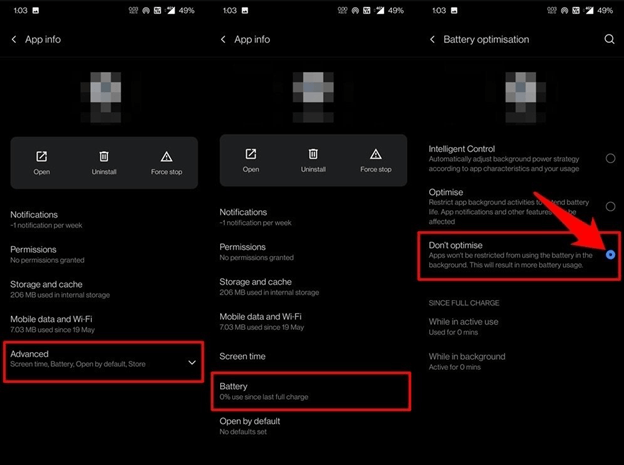
ステップ5: デバイスを再起動し、再度確認して問題が解決するかどうかを確認します。
解決策 6: YouTube Vanced の代替手段を検討する
YouTube Vanced が引き続きクラッシュし、問題を解決できない場合に利用できる無料の代替手段が多数あります。 YouTube Vanced の最良の代替案は、オープンソースで無料で使用できる Newpipe と呼ばれるプログラムです。 Revanced、Skytube、FreeTube、VidLii、TubeMate、および FlyTube も検討する必要があります。
こちらもお読みください: YouTube 動画を無料でダウンロードする方法
2023年にYouTube Vancedが動作しない問題を修正する方法:説明
以上、YouTube Vanced のクラッシュを簡単かつ迅速に修正する方法についての説明でした。 この情報が役に立ち、参考になったことを願っています。 YouTube Vanced が機能しないことに関してご質問やご提案がございましたら、以下のコメント欄でお知らせください。
テクノロジー関連の詳細情報については、ニュースレターを購読し、ソーシャル メディアでフォローしてください (フェイスブック, インスタグラム, ツイッター、 または ピンタレスト) なので、アップデートを見逃すことはありません。